簡単な概要
次の記事では、 ZyxelルーターのデフォルトIP 、ユーザー名、パスワードを使用してZyxelルーターにログインする方法について説明します。同時に、ルーターにログインしている間、ルーターとホームネットワークを保護するためにいくつかの基本的なセキュリティ対策を講じることができます。
あなたが必要なもの
- zyxelルーター
- コンピューター、タブレット、またはモバイルデバイス
Zy Xelルーターにログインする方法
ルーターの設定を変更するには、次のZyxelルーターのログイン手順に従ってください。
ステップ1:ホームネットワークに接続します
Zyxelルーターログイン手順は、デバイスがホームネットワークに接続されていない場合に失敗します。この接続がネットワークケーブルを介して行われるのか、それともワイヤレスで行われるのかは関係ありません。使用するデバイスは、ルーター設定にアクセスするためにネットワークに接続する必要があります。
ステップ2:ブラウザを起動して、192.168.1.1に移動します
ルーターの設定または管理ページには、Webブラウザーを使用してアクセスできます。アドレスバーでそのIPを入力して、192.168.1.1に行く必要があります。
ステップ3:zyxelデフォルトのユーザー名とパスワードを入力します
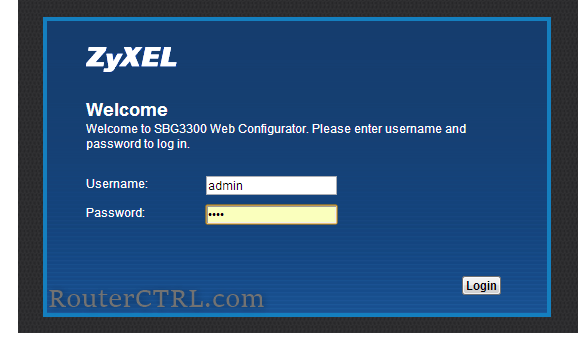
デフォルトのZyxelルーターのログインの詳細を変更していない場合は、デフォルトのルーターを使用してルーター設定を入力できます。
デフォルトのZyxelルーターログインの詳細は次のとおりです。
- ユーザー名管理者
- パスワード1234
[適用]をクリックします。
Zyxelルーターを保護する方法
ワイヤレスルーターとワイヤレスネットワークのセキュリティをケアすることは非常に重要です。ネットワークを保護する最も簡単な方法の1つは、デフォルトのZyxelルーターパスワードとデフォルトのSSID(ネットワーク名)およびWi-Fiパスワードを変更することです。それ以外は、ルーターのデフォルトIPを変更し、ゲストネットワークをセットアップして、Wi-Fiパスワードを誰とも共有する必要がないことをお勧めします。
セキュリティの手順を1つずつ進めましょう。
Zyxelルーターのパスワードを変更する方法
- 上記のようにルーターにログインします。
- ログインしたら、メニューを見て、メンテナンスをクリックします。
- ルーター管理インターフェイスを選択し、 Aministratorを選択します。 (または、メンテナンスをクリックした後、ユーザーアカウントをクリックしてください)
- 新しいパスワードフィールドに新しいパスワードを入力し、パスワードの確認フィールドに再タイプします。
- [保存/適用]ボタンをクリックします。
ルーターに再度ログインするように求められるので、新しいパスワードのメモを取得してください。
推奨読書: Zyxelルーターの赤いインターネットライト:あなたが知る必要があるすべて
ZyxelルーターでWiFiパスワードとSSIDを変更するにはどうすればよいですか?
ルーターにログインするには、最初にネットワークに接続する必要があるとすでに述べています。これが、Wi-Fiパスワードを変更することが、できるだけ早く取るべきセキュリティ手順の1つである理由です。それを行う方法を見てみましょう。
- それでもルーターにログインしている場合は、ステップ2に進みます。そうでない場合は、最初にスマートフォン、タブレット、またはPCを使用してルーターにログインします。
古いzyxelルーター用
- 左側のメニューのネットワークをクリックします。
- 次に、トップメニューのAPをクリックします。
- SSID自動発生を有効にし、 Key Autogeneratgionを有効にすることが確認されていないことを確認してください。
- 名前(SSID)フィールドに新しいネットワーク名を入力します。
- WPA2-PSK intセキュリティモードリストを選択してください。
- また、暗号化としてTKIP/AESを選択します。
- 事前に共有キーフィールドでは、新しいワイヤレスパスワードを入力します。
- [変更]をクリックして変更を保存します。
新しいzyxelルーター用
- ネットワーク設定に移動してから、ワイヤレスをクリックします。
- これで、ワイヤレスネットワーク設定セクションで、ワイヤレスネットワーク名(SSID)フィールドに新しいSSIDを入力します。
- セキュリティレベルのセクションまでスクロールします。
- セキュリティモードとしてWPA2-PSKを選択します。
- 事前に共有キーフィールドでは、新しいWi-Fiパスワードを入力します。
- [変更]をクリックして変更を保存します。
